Datenbank aktualisieren
Auf der Seite Anwendung können Sie die Anwendungsdatenbank aktualisieren, die zum Speichern von Daten in der Anwendung verwendet wird. Datenbanken werden anhand von Dimensionen, hierarchischen Elementen, Attributen und anderen in einer Anwendung angegebenen Daten strukturiert.
Sie müssen die Anwendungsdatenbank jedes Mal aktualisieren, wenn Sie die Anwendungsstruktur ändern. An einer Anwendung vorgenommene Änderungen werden Benutzern, die Dateneingabe- und Genehmigungsaufgaben durchführen, erst angezeigt, wenn Sie die Datenbanken für die Anwendung aktualisieren. Beispiel: Wenn Sie Eigenschaften eines Entity-Elements ändern, ein Szenario hinzufügen oder Zugriffsberechtigungen ändern, werden diese Änderungen in der relationalen Datenbank gespeichert, bis Sie die Anwendungsdatenbank aktualisieren.
Legen Sie vor dem Aktualisieren der Datenbank fest, ob während der Aktualisierung alle Benutzer zur Verwendung der Anwendung im Wartungsmodus berechtigt sein sollen oder nur der momentane Administrator. Sie können auch alle Benutzer abmelden und alle aktiven Anwendungsanforderungen beenden. Nach der Datenbankaktualisierung können Sie die Verwendung der Anwendung für Benutzer aktivieren.
Achtung:
Oracle empfiehlt, dass Sie vor der Aktualisierung zunächst Ihre Modellstrukturdatei sichern und Daten aus allen Datenbanken exportieren.So aktualisieren Sie die Datenbank:
- Klicken Sie auf der Homepage auf Anwendung, Konfiguration .
- Wählen Sie in der Registerkarte Anwendungen unter Aktionen die Option Datenbank aktualisieren aus.
- Klicken Sie auf der Seite Datenbank aktualisieren auf Erstellen.
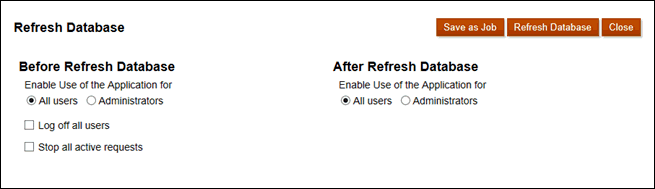
- Aktivieren Sie für Vor Datenbankaktualisierung Folgendes:
- Anwendungsverwendung aktivieren für - Ermöglicht Allen Benutzern oder Administratoren (oder dem momentan angemeldeten Administrator) während der Aktualisierung den Zugriff auf die Anwendung im Wartungsmodus.
- Alle Benutzer abmelden - Meldet alle Benutzer vor dem Start der Aktualisierung ab.
- Alle aktiven Anforderungen stoppen - Beendet alle aktiven Anforderungen in der Anwendung vor dem Start der Aktualisierung.
- Aktivieren Sie für Nach Datenbankaktualisierung Folgendes:
- Anwendungsverwendung aktivieren für - Ermöglicht allen Benutzern oder Administratoren (oder dem momentan angemeldeten Administrator) nach der Aktualisierung den Zugriff auf die Anwendung im Wartungsmodus.
- Metadaten validieren: Diese Option ist standardmäßig nicht ausgewählt. Wenn diese Option ausgewählt ist, scannt das System auf Konflikte bei der Elementidentität (ID) zwischen dem Geschäftsprozess und Oracle Essbase und behebt diese automatisch nach der Aktualisierung. Die Auswahl von Metadaten validieren kann den Aktualisierungsprozess verlängern. Weitere Informationen finden Sie unter Metadaten validieren.
Hinweis:
Die Option Metadaten validieren ist für Cubes mit den folgenden Speicheroptionen verfügbar, die unter der Essbase-Version ausgeführt werden, die Hybrid-BSO-(Block Storage Option-)Cubes unterstützt: Hybrid-BSO, ASO und BSO. Diese Option ist nicht verfügbar für Cubes, die unter der Legacy-Version von Essbase ausgeführt werden, die Hybrid-BSO-Cubes nicht unterstützt.
- Wählen Sie eine Option aus:
- Um die Datenbank jetzt zu aktualisieren, klicken Sie auf Datenbank aktualisieren, prüfen Sie die Bestätigungsnachricht, und klicken Sie anschließend auf Aktualisieren.
- Um einen Datenbankaktualisierungsjob zu planen, klicken Sie auf Als Job speichern, geben Sie einen Jobnamen ein, und klicken Sie anschließend auf Speichern.
Hinweis:
Wenn Sie einen wiederkehrenden Datenbankaktualisierungsjob planen, sind die von Ihnen ausgewählten Aktualisierungsjoboptionen jedes Mal verfügbar, wenn der Job ausgeführt wird. Um Ihre Auswahl zu bearbeiten, klicken Sie in der Jobkonsole auf den Namen des Jobs und anschließend auf Speichern.